
উইন্ডোজ 10 এবং 8, একটি নতুন এবং আরো অনেক কিছু উন্নত টাস্ক ম্যানেজার উপস্থাপিত হয়েছিল, কিন্তু, উইন্ডোজ 7 টাস্ক ম্যানেজার যা প্রতিটি উইন্ডোজ ব্যবহারকারী ব্যবহার করতে সক্ষম হওয়া উচিত ব্যবহারের একটি গুরুতর হাতিয়ার। টিপিক্যাল কাজগুলো কিছু উইন্ডোজ 10 এবং 8. দেখুন পারফর্ম করতে অনেক সহজ হয়ে গেছে: যদি টাস্ক ম্যানেজার সিস্টেম প্রশাসকের দ্বারা অক্ষম করা হয়েছে কি করতে
কিভাবে টাস্ক ম্যানেজার ডাকতে
বিভিন্ন উপায়ে উইন্ডোজ টাস্ক ম্যানেজার কল করুন, এখানে আছেন তিন সবচেয়ে সুবিধাজনক এবং দ্রুত:
- Ctrl + Shift + Esc যে কোন স্থানে, উইন্ডোজ হচ্ছে
- Ctrl + Alt + + দেল
- উইন্ডোজ টাস্কবারে ডান ক্লিক করুন এবং "চালান টাস্ক ম্যানেজার" নির্বাচন করুন।
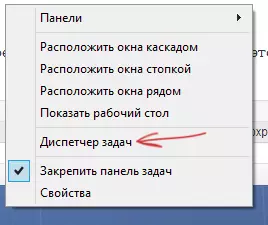
উইন্ডোজ টাস্কবার থেকে টাস্ক ম্যানেজার কে কল করা হচ্ছে
আমি আশা করি এই উপায়গুলোর যথেষ্ট হবে।
অন্যান্য, উদাহরণস্বরূপ, আপনাকে অবশ্যই ডেস্কটপে একটি শর্টকাট তৈরি বা "চালানো" মাধ্যমে ডেস্প্যাচার কল করতে পারেন। 8 উপায় খোলা উইন্ডোজ 10 টাস্ক ম্যানেজারের সাথে (পূর্ববর্তী OS এর জন্য উপযুক্ত): এই বিষয়ে আরও। আমাদের আপনি টাস্ক ম্যানেজার সাহায্যে কি করতে পারি চালু করা যাক।
দেখুন প্রসেসর বুট ও RAM- র পরিমাণ মেমরি
উইন্ডোজ 7, ডিফল্ট টাস্ক ম্যানেজার অ্যাপ্লিকেশন ট্যাব, যার উপর আপনি প্রোগ্রামের একটি তালিকা দেখতে পারেন, দ্রুত ঘনিষ্ঠ তাদের কাছ থেকে "টাস্ক সরান" কমান্ড, যা কাজ করে এমনকি যদি আবেদন নির্ভরশীল ব্যবহার করে প্রর্দশিত হবে।
এই ট্যাবের প্রোগ্রাম দ্বারা সম্পদের ব্যবহার দেখতে অনুমতি দেয় না। অধিকন্তু, না সব প্রোগ্রাম আপনার কম্পিউটারে চালু রাখার জন্য, এই ট্যাবে প্রদর্শিত হয় তারপর সফ্টওয়্যার পটভূমিতে কাজ করে এবং উইন্ডোজ নেই যে, এটা এখানে প্রদর্শন করা হয় না।
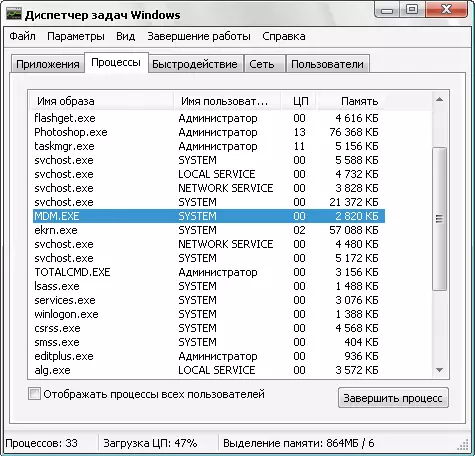
উইন্ডোজ 7 টাস্ক ম্যানেজার
আপনি প্রসেস ট্যাবে অনুসরণ করেন, আপনি পটভূমির প্রসেসর যে অদৃশ্য বা Windows সিস্টেম ট্রে-তে অবস্থিত হতে পারে সহ কম্পিউটার (বর্তমান ব্যবহারকারীর জন্য) চলমান সব প্রোগ্রাম, একটি তালিকা দেখতে পারবেন না। উপরন্তু, প্রক্রিয়া ট্যাবে, প্রসেসর সময় প্রদর্শিত হয় এবং কম্পিউটার এর কর্মক্ষম মেমরির চলমান প্রদর্শন করা হয়, যা কিছু কিছু ক্ষেত্রে আপনি কি ঠিক সিস্টেম ধীর সম্পর্কে গুরুত্বপূর্ণ সিদ্ধান্তে করতে পারেন।
একটি কম্পিউটারে চলমান প্রসেস একটি তালিকা দেখার জন্য, "দেখান প্রক্রিয়ায় সকল ব্যবহারকারীর" ক্লিক করুন।
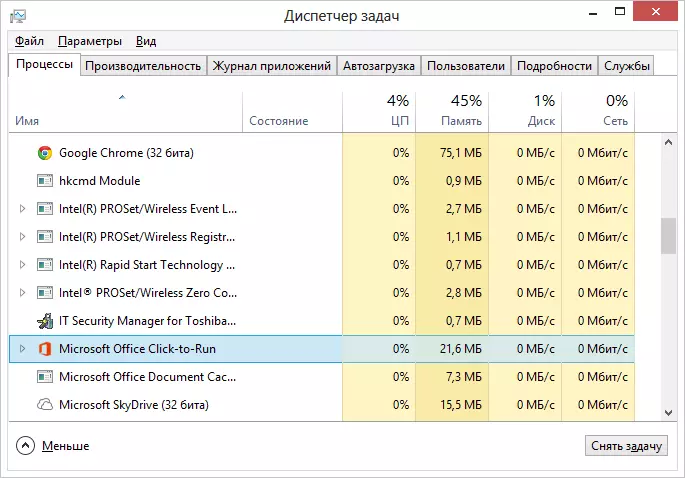
উইন্ডোজ 8 টাস্ক ম্যানেজার প্রসেস
উইন্ডোজ 8-এ টাস্ক ম্যানেজার প্রধান ট্যাব "প্রসেস", যা কম্পিউটার রিসোর্স প্রক্রিয়ার মাধ্যমে প্রোগ্রাম ব্যবহার সম্পর্কে সব তথ্য প্রদর্শন করে এবং তাদের মধ্যে অন্তর্ভুক্ত করা হয়।
উইন্ডোজে প্রক্রিয়াগুলিকে অক্ষম কিভাবে
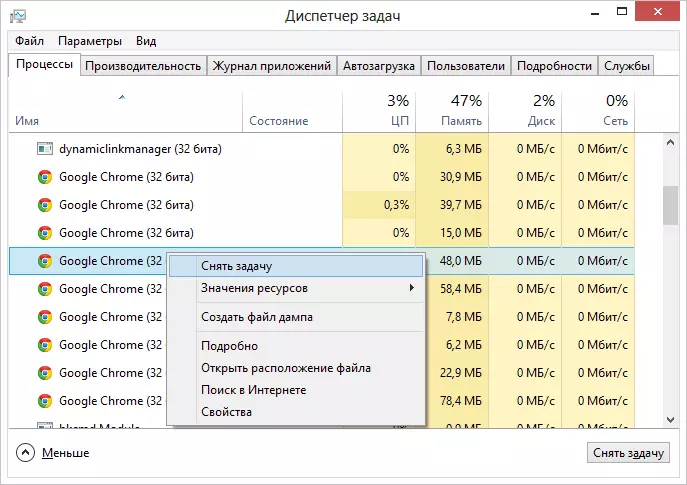
উইন্ডোজ টাস্ক ম্যানেজার প্রসেস Kill
বধ প্রসেস - Windows এর মেমরি থেকে তাদের ফাঁসি এবং আন বাঁধন উপায়। বেশিরভাগ ক্ষেত্রে এটি ব্যাকগ্রাউন্ডে প্রক্রিয়া ধ্বংস করা প্রয়োজন: যেমন, আপনি খেলা বাইরে কিন্তু কম্পিউটার গতি নিচে এবং আপনি দেখতে পারেন যে ফাইল igra.exe উইন্ডোজ টাস্ক ম্যানেজার স্তব্ধ চলতে খেতে বা সম্পদ কিছু প্রোগ্রাম 99% এ CPU- র লোড করে। এই ক্ষেত্রে, আপনি এই প্রক্রিয়া ডান ক্লিক করুন এবং কনটেক্সট মেনু আইটেম নির্বাচন করুন "টাস্ক সরান" পারবেন না।
কম্পিউটার সম্পদ ব্যবহারের চেক করা হচ্ছে
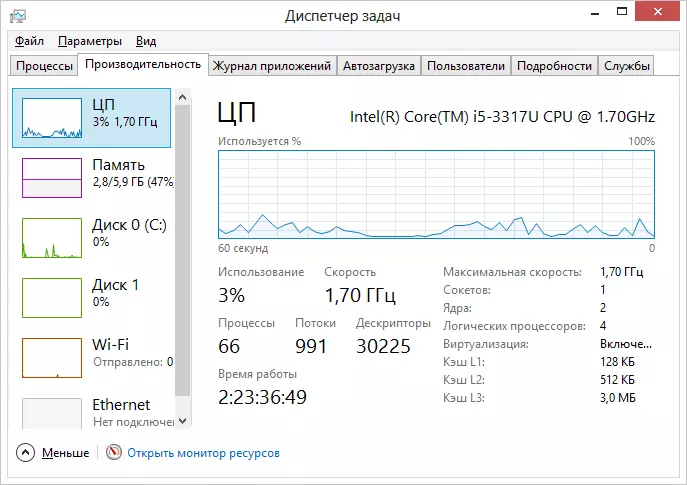
উইন্ডোজ টাস্ক ম্যানেজার পারফরমেন্স
উইন্ডোজ টাস্ক ম্যানেজার, আপনি "পারফরমেন্স" ট্যাব খোলা হবে, তাহলে আপনি র্যাম, প্রসেসর এবং প্রতিটি CPU- র কার্নেল জন্য কম্পিউটার সম্পদ ও পৃথক গ্রাফ ব্যবহার করার জন্য সাধারন পরিসংখ্যান দেখতে পারেন। উইন্ডোজ 8, নেটওয়ার্ক ব্যবহারের পরিসংখ্যান একই ট্যাবে প্রদর্শিত হবে উইন্ডোজ 7 এই তথ্য নেটওয়ার্ক ট্যাবে পাওয়া যায়। উইন্ডোজ 10-এ পারফরমেন্স ট্যাবে, ভিডিও কার্ডের উপর লোড সম্পর্কে তথ্য পাওয়া যায়।
আলাদাভাবে প্রতিটি প্রক্রিয়া দ্বারা নেটওয়ার্ক অ্যাক্সেস দেখুন
আপনি ইন্টারনেট বাধাপ্রাপ্ত হয়, কিন্তু এটা স্পষ্ট নয় প্রোগ্রাম শেকস কিছু ধরনের, আপনি খুঁজে কি জন্য টাস্ক ম্যানেজার মধ্যে "পারফরমেন্স ট্যাব" খুঁজে পেতে পারেন কি যদি ওপেন রিসোর্স মনিটর বাটন ক্লিক করুন।
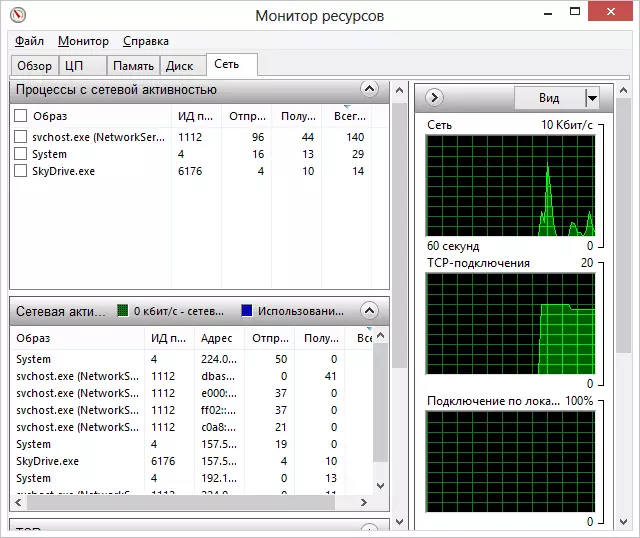
উইন্ডোজ রিসোর্স মনিটর
নেটওয়ার্ক ট্যাবে রিসোর্স মনিটর, সেখানে সকল প্রয়োজনীয় তথ্য - আপনি দেখতে পারেন ব্যক্তিদের কোন প্রোগ্রাম ইন্টারনেট এক্সেস দ্বারা ব্যবহার করা হয় এবং আপনার ট্রাফিক ব্যবহার করছে। উল্লেখ্য যে তালিকা এছাড়াও কম্পিউটার ডিভাইসগুলির সঙ্গে যোগাযোগ করতে অ্যাপ্লিকেশন ইন্টারনেট এক্সেস ব্যবহার করবেন না, কিন্তু ব্যবহারের নেটওয়ার্ক ক্ষমতা অন্তর্ভুক্ত করা হবে মূল্য।
একইভাবে, উইন্ডোজ 7 রিসোর্স মনিটর, আপনি হার্ড ড্রাইভ, মেমোরি এবং অন্যান্য কম্পিউটারের সম্পদের ব্যবহার ট্র্যাক করতে পারেন। উইন্ডোজ 10 এবং 8, এই তথ্য অধিকাংশ কার্য পরিচালকের প্রসেস ট্যাবে হচ্ছে দেখা যায়।
, পরিচালনা ও টাস্ক ম্যানেজার প্রারম্ভে বন্ধ
উইন্ডোজ 10 এবং 8-এ টাস্ক ম্যানেজার একটি নতুন "স্বয়ংক্রিয়-লোডিং" ট্যাবে, যেখানে আপনি এবং সব প্রোগ্রাম যা স্বয়ংক্রিয়ভাবে চালানোর উইন্ডোজ শুরু হয় যখন একটি তালিকা সম্পদের ব্যবহার দেখতে পারেন পেয়েছিলাম। এখানে আপনি autoloading থেকে অপ্রয়োজনীয় প্রোগ্রাম অপসারণ করতে পারেন (তবে, সব প্রোগ্রাম এখানে প্রদর্শিত হয় আরও পড়ুন। উইন্ডোজ 10 সফ্টওয়্যার autoload)।
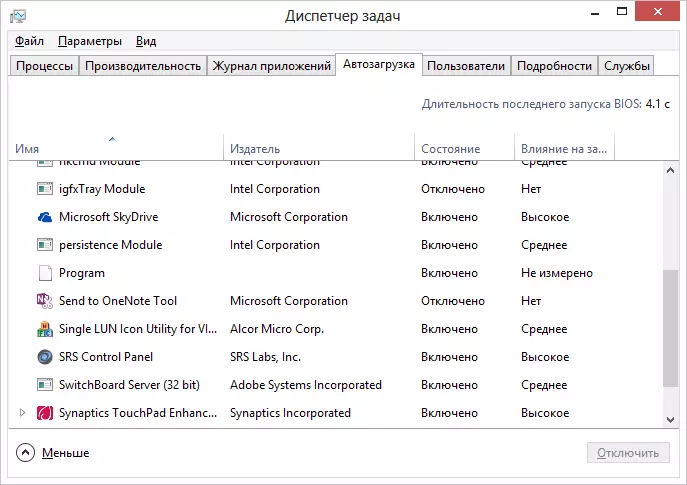
টাস্ক ম্যানেজার মধ্যে autoload মধ্যে প্রোগ্রাম
উইন্ডোজ 7, আপনি msconfig থেকে Autroxual সরঞ্জাম ট্যাবটি ব্যবহার করুন, বা এই ধরনের CCleaner যেমন প্রারম্ভে, পরিষ্কার জন্য তৃতীয় পক্ষের ইউটিলিটি ব্যবহার করতে পারেন।
এই নতুনদের জন্য উইন্ডোজ টাস্ক ম্যানেজার আমার সংক্ষিপ্ত ট্যুরের সম্পন্ন হবে, আশা করি তিনি আপনার জন্য দরকারী ছিল, যেহেতু আপনি Dosly পড়ুন। আপনি অন্যদের সঙ্গে এই নিবন্ধটি ভাগ করেন, তাহলে এটা শুধু বিস্ময়কর হবে।
